Исправление: 1Password не может подтвердить личность вашего веб-браузера
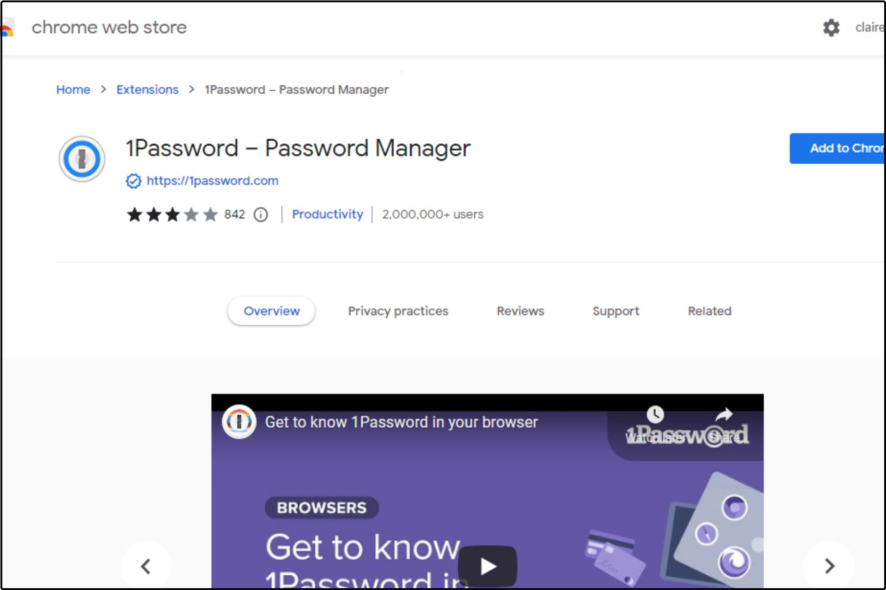 Если вы используете веб-браузер, возможно, 1Password не может подтвердить вашу личность. Это может произойти, если вы используете устаревший браузер или взломанную версию браузера.
Если вы используете веб-браузер, возможно, 1Password не может подтвердить вашу личность. Это может произойти, если вы используете устаревший браузер или взломанную версию браузера.
1Password — это менеджер паролей, который можно использовать для хранения всех ваших паролей и другой конфиденциальной информации в зашифрованном хранилище. Иногда 1Password может не работать в вашем браузере, но у нас есть специальное решение для этого.
Расширение для Chrome и Firefox позволяет вам получать доступ к вашим учетным данным из любого браузера, но иногда у вас могут возникнуть проблемы, так как оно не может идентифицировать ваш браузер.
Почему мое расширение 1Password не работает?
Если ваше расширение 1Password не работает, это может быть по одной из следующих причин:
- Вы используете более старую версию расширения – Убедитесь, что вы используете последнюю версию 1Password. Старая версия не имеет всех последних функций и может работать неправильно.
- Неподдерживаемый браузер – Если браузер, который вы используете, не поддерживает расширение 1Password, оно не будет работать.
- Устаревший браузер – Убедитесь, что ваш браузер обновлен. Некоторые программы могут не работать, если связанный браузер не соответствует требованиям.
Если вы подозреваете, что одна или несколько из вышеупомянутых причин могут быть причиной проблем с вашим расширением, попробуйте наши рекомендации ниже.
Быстрый совет:
Попробуйте установить расширение 1Password для Opera. Браузер основан на Chromium, и все расширения Google Chrome совместимы с ним.
Кроме того, это один из самых легких браузеров на рынке и также быстрый. Он очень отзывчивый, поэтому такие ошибки могут вообще не возникать в Opera.
Как я могу исправить ошибку 1Password, не может подтвердить личность вашего веб-браузера?
1. Обновите ваш браузер
Если у вас возникли проблемы с подтверждением вашего веб-браузера, убедитесь, что вы используете полностью обновленную версию браузера.
1Password может подтвердить личность веб-браузера только в том случае, если это последняя стабильная версия, и она должна быть обновлена со всеми последними патчами безопасности. Читать подробнее по этой теме
- Старый вход в Hotmail: как легко получить доступ к вашему классическому аккаунту
- Microsoft потратила до 50 миллионов долларов на индивидуальные сделки Game Pass, раскрывает бывший менеджер
- Microsoft заменила JScript на JScript9Legacy для повышения безопасности в Windows 11
- Windows 11 Build 27898 добавляет маленькие значки на панели задач, быструю восстановление, умное совместное использование.
2. Удалите и переустановите расширение для браузера
-
Запустите ваш браузер (в данном случае Chrome) и в новой вкладке введите следующий адрес:
chrome://extensions/ -
Найдите расширение 1Password и нажмите Удалить.
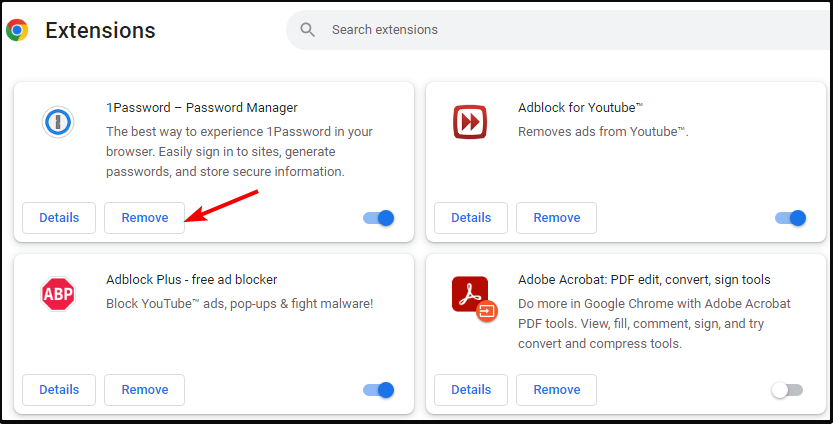
-
Подтвердите удаление в следующем диалоговом окне, которое появится.
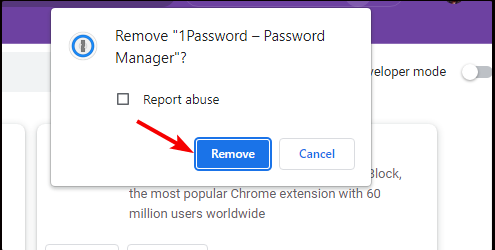
-
Перейдите к вашему браузеру Chrome и введите следующий адрес в новой вкладке, чтобы получить доступ к Интернет-магазину Chrome:
chrome.google.com/webstore/category/extensions -
Введите 1Password в строке поиска и нажмите Enter, чтобы выполнить поиск.
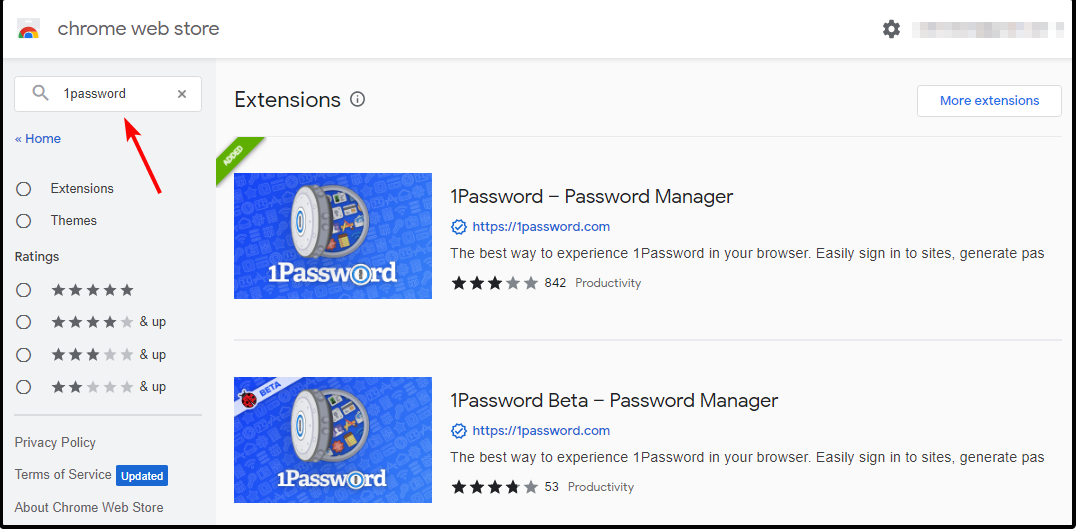
-
Нажмите кнопку Добавить в Chrome.

-
В появившемся окне нажмите Добавить расширение.
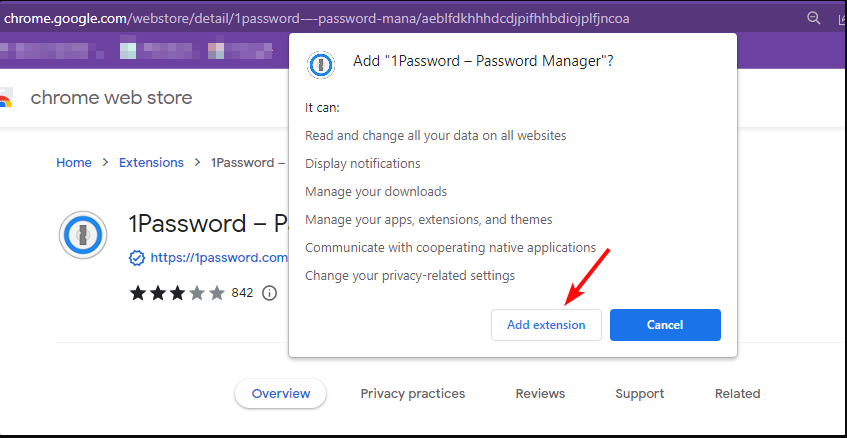
3. Очистите куки
- Запустите ваш браузер Chrome и нажмите на три вертикальные точки в правом верхнем углу.
-
Выберите Дополнительные инструменты, затем выберите Очистить данные браузера.
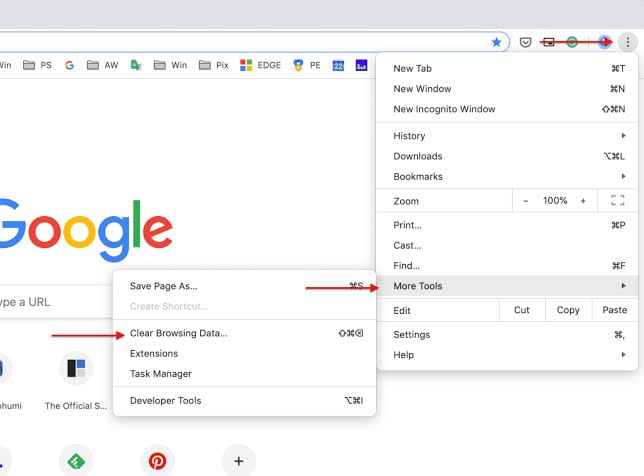
-
Убедитесь, что выбраны Куки и другие данные сайта и Кэшированные изображения и файлы, затем нажмите на Очистить данные.
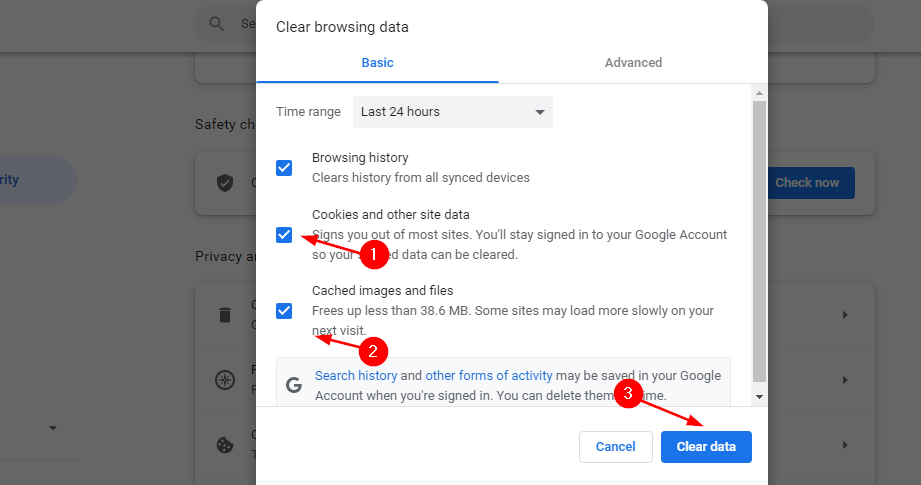
Если вышеуказанные решения не дали результатов, вы можете попробовать сбросить ваш браузер или использовать другой браузер и посмотреть, сможет ли расширение 1Password все еще подтвердить личность вашего веб-браузера.
Мы также имеем отличный список менеджеров паролей с многофакторной аутентификацией, которые вы можете установить на свой компьютер, поэтому не забудьте ознакомиться с ним тоже.
Сообщите нам, сработали ли наши решения для вас в разделе комментариев ниже.













